컴퓨터에서 Instagram의 다이렉트 메시지를 쉽게 보는 방법?
근무 시간 동안 스마트폰을 관리하는 것은 실행하기가 매우 어려울 수 있습니다. 이러한 상황에서는 즉시 응답해야 하는 몇 가지 중요한 메시지를 놓칠 수 있습니다. 개인 또는 직업 이미지에 영향을 줄 수 있습니다. 이러한 상황을 피하기 위해 기술 발전은 특정 문제를 해결하기 위해 효율적인 절차를 따르는 일련의 다양한 구제책을 제시했습니다. 이러한 상황에서 여러 직접 및 타사 플랫폼을 통해 Instagram과 같은 다양한 소셜 미디어 플랫폼에서 게시물과 메시지를 효과적으로 처리할 수 있습니다. 이 기사에서는 컴퓨터에서 Instagram의 다이렉트 메시지를 보는 방법을 설명하기 위해 채택할 수 있는 일련의 다양한 방법과 메커니즘을 제시합니다. Instagram 메시지를 관리하기 위해 본질적으로 직간접적인 몇 가지 방법을 고려해야 합니다. 이렇게 하면 사무실의 예의를 갖추는 것과 관련된 모든 문제를 해결할 수 있을 것이며, 그 다음에는 굴욕을 피하게 될 것입니다.
1부: PC에서 Instagram 다이렉트 메시지를 사용하고 보내는 방법은 무엇입니까?
Windows 10 Instagram 앱 사용
랩톱에서 Instagram 메시지를 관리하기 위해 채택할 수 있는 가장 직접적이고 직접적인 방법을 고려한다면 응용 프로그램은 다른 PC에서 Instagram 메시지를 효율적으로 관리하기 위해 쉽게 방문할 수 있는 Windows 10의 데스크톱 버전을 제공합니다. PC에서 Instagram 계정의 채팅 헤드를 관리하기 위해 따라야 할 간단하고 매력적인 일련의 단계가 있습니다. 단계는 다음과 같이 선언됩니다.
1 단계 : 전용 브라우저를 탭하여 열어야 합니다. www.instagram.com 인스타그램 웹 앱으로 인도합니다.
2 단계 : Instagram 또는 Facebook 자격 증명을 입력하여 계정에 로그인합니다.
3 단계 : 로그인 후 화면에 있는 DM 아이콘에 접근해야 합니다. 아이콘은 모바일 애플리케이션에 있는 아이콘과 매우 유사합니다. 이제 화면 앞에 나타나는 목록에서 개인이나 그룹을 선택하여 통신할 수 있습니다. 이것은 컴퓨터를 통해 Instagram의 다이렉트 메시지를 보는 효과적이고 간단한 방법 중 하나입니다.
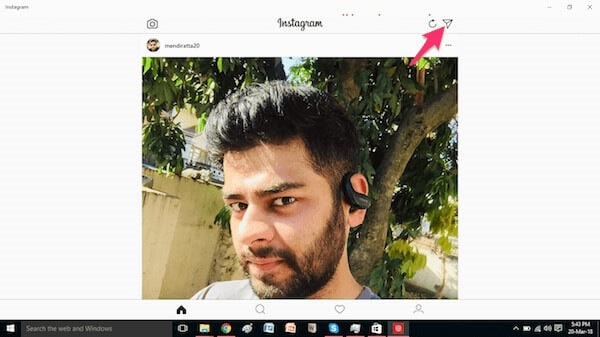
블루스택 사용하기
Android 에뮬레이터는 PC를 통해 다양한 모바일 애플리케이션을 관리하는 경우 완전히 다양한 옵션입니다. 에뮬레이터는 작업을 수행할 때 속도와 민첩성을 염두에 두고 효율적인 솔루션으로 간주할 수 있습니다. BlueStacks는 Instagram 메시지를 직접 관리하는 데 쉽게 사용할 수 있는 가장 일반적이고 많이 사용되는 타사 에뮬레이터 플랫폼 중 하나입니다. BlueStacks의 도움으로 Instagram을 관리하는 절차를 이해하려면 다음 단계에 집중해야 합니다.
1 단계 : 공식 웹사이트에서 BlueStacks 애플리케이션을 다운로드한 후 화면 지침 설치를 진행합니다. 전체 절차에는 일련의 간단한 후속 조치가 포함됩니다.
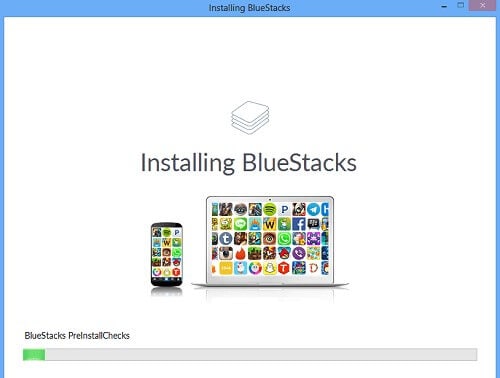
2 단계 : 완료 후 자동으로 구성하려면 잠시 후 응용 프로그램을 시작해야 합니다. 환영 사인이 있는 화면이 열립니다. 계속 진행하려면 화면에 있는 ‘오른쪽 화살표’를 탭하세요.
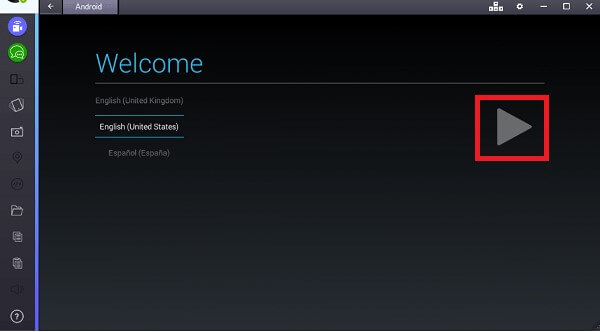
3 단계 : 에뮬레이터를 사용하려면 Google 계정의 자격 증명을 입력해야 합니다. 자격 증명을 입력하고 오른쪽에 있는 화살표를 클릭하여 진행합니다.
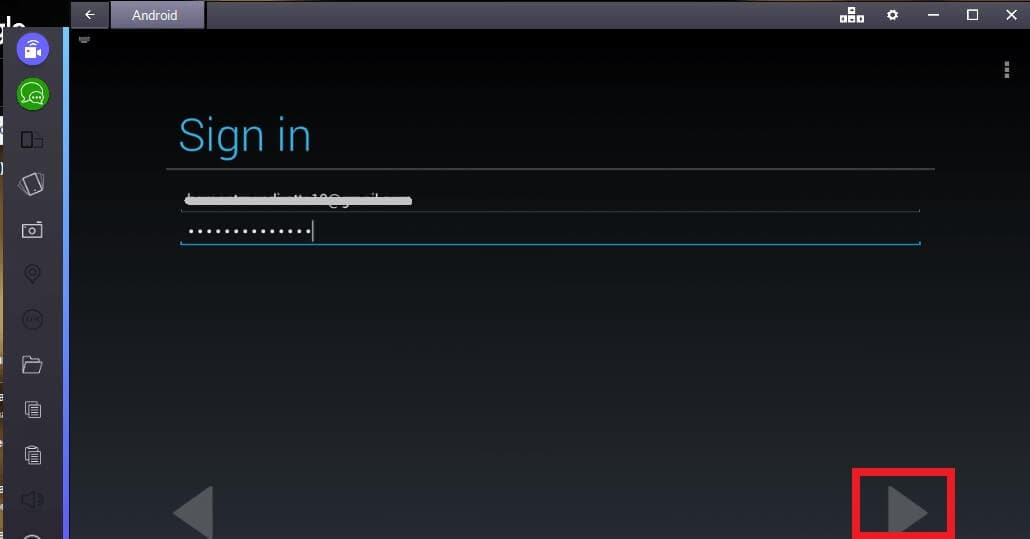
4 단계 : 설정이 성공적으로 완료되면 필요한 응용 프로그램을 검색하기 위해 ‘검색’을 클릭해야 합니다. 막대에서 Instagram을 검색하고 응용 프로그램을 나타내는 아이콘을 누릅니다. Play 스토어로 리디렉션됩니다.
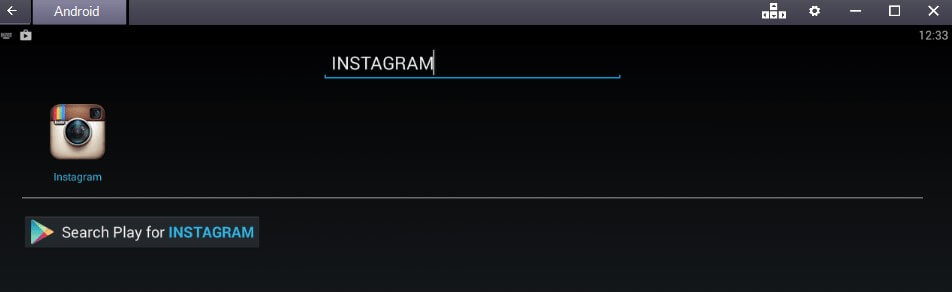
5 단계 : Play 스토어에서 애플리케이션을 다운로드하면 BlueStacks에 설치됩니다. 에뮬레이터를 사용하여 플랫폼을 간단히 열 수 있습니다. 처음에는 Instagram에 자격 증명을 입력할 수 있습니다. 그러나 추가한 후에는 컴퓨터에서 Instagram의 다이렉트 메시지를 볼 수 있는 전체 기능 세트를 사용할 수 있습니다.
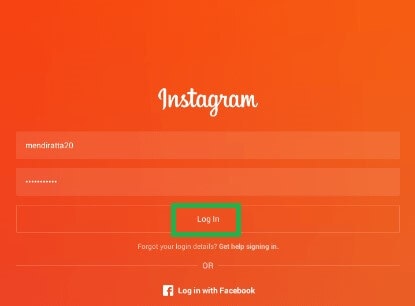
2부: MirrorGo를 사용하여 쪽지 미러링
많은 플랫폼과 메커니즘이 Instagram 메시지를 미러링하거나 스크린캐스트하도록 제공하지만, Android 애플리케이션 미러링에 대한 한 가지 효율적인 해결책이 있어 큰 화면에서 애플리케이션 사용 경험을 향상시킵니다. MirrorGo는 사용자에게 더 큰 화면을 통해 HD 해상도를 제공하는 것을 논의하는 플랫폼이 아닙니다. 단순한 미러링 응용 프로그램보다 훨씬 더 많은 것을 제공합니다. 피곤한 눈의 구세주인 MirrorGo는 다른 주요 기능으로 녹음, 화면 캡처 및 공유를 약화시키면서 Instagram을 쉽게 미러링할 수 있습니다. 평온함과 전문적인 경험을 결합하여 기존의 미러링 플랫폼보다 한 단계 앞서 있습니다. 다른 플랫폼이 소프트웨어에 데이터를 동기화하지 못하는 경우 MirrorGo는 아무것도 남기지 않도록 합니다. MirrorGo를 사용하는 것은 다른 화면 미러링 응용 프로그램에 비해 매우 간단하고 독특하며 다음과 같이 선언된 지침의 도움으로 이해할 수 있습니다.

Wondershare MirrorGo
안드로이드 기기를 컴퓨터에 미러링하세요!
- 드래그 앤 드롭 컴퓨터와 전화 사이에 직접 파일을 전송합니다.
- 보내고 받기 메시지 SMS, WhatsApp, Facebook 등을 포함한 컴퓨터의 키보드 사용
- 여러 개 보기 알림 전화를 들지 않고 동시에.
- 용도 안드로이드 애플 리케이션 전체 화면 경험을 위해 PC에서.
- 기록 당신의 고전적인 게임 플레이.
- 화면 캡처 중요한 지점에서.
- 공유 비밀 움직임과 다음 레벨 플레이를 가르칩니다.
1단계: 스마트폰을 장치와 연결
처음에는 노트북이나 PC가 될 수 있는 MirrorGo를 보유하고 있는 관련 장치와 스마트폰을 연결하는 것이 중요합니다. USB 케이블을 통해 Android를 컴퓨터와 성공적으로 연결한 후 계속 진행하려면 휴대전화에서 ‘파일 전송’ 옵션을 선택해야 할 수 있습니다.

2단계: 설정을 통해 USB 디버깅 활성화
Android를 컴퓨터와 성공적으로 미러링하려면 Android에서 USB 디버깅을 활성화해야 합니다. 이를 위해 휴대전화의 설정에 접근하고 ‘시스템 및 업데이트’ 옵션으로 이동하여 다음 화면으로 진행해야 합니다. ‘개발자 옵션’을 선택하고 다음 창으로 진행합니다. 새 창이 열리면 토글을 활성화하여 USB 디버깅을 켤 수 있습니다.

3단계: Android 미러링
전화 연결 알림과 함께 프롬프트가 나타나면 수락하고 PC에서 Android를 성공적으로 미러링합니다.

3부: 앱이 없는 컴퓨터에서 Instagram의 다이렉트 메시지를 보는 방법
몇 가지 중요한 세부 사항을 뒤에 남겨둘 수 있는 직접적인 방법 및 에뮬레이터를 기반으로 하는 솔루션을 고려하는 것 외에도 컴퓨터를 통해 Instagram에서 직접 메시지를 보는 것과 관련된 또 다른 인상적인 메커니즘에 집중할 수 있습니다. 미러링 애플리케이션은 기술 개발의 이 시대에 각광을 받는 것으로 간주됩니다. 이러한 응용 프로그램이 고려되는 동안 컴퓨터를 통해 Instagram에서 직접 메시지를 보는 간단한 기능을 제공하는 것 외에도 일련의 다양한 구제책을 제공합니다. 이러한 응용 프로그램은 미러링 및 화면 공유의 개념을 수정합니다. 이러한 애플리케이션 중 ApowerMirror는 이 문제에 대한 능숙한 애플리케이션으로 간주될 수 있는 가장 편리하고 효과적인 플랫폼입니다. 타사 응용 프로그램을 통해 컴퓨터에서 Instagram의 다이렉트 메시지를 보는 방법에 대한 개념을 이해하려면 아래와 같이 단계를 미리 살펴봐야 합니다.
1 단계 : ApowerMirror를 다운로드하고 장치에도 설치하는 것이 중요합니다.
2 단계 : 애플리케이션을 실행하고 USB 또는 Wi-Fi 연결을 통해 휴대폰을 연결해야 합니다. 이 두 가지 접근 방식을 쉽게 채택할 수 있습니다. 그러나 초점을 유지해야 하는 유일한 것은 Wi-Fi 연결을 통해 두 장치가 동일한 Wi-Fi 연결에 있어야 한다는 것입니다.
3 단계 : USB 또는 인터넷 연결을 통해 전화를 연결하면 이제 ApowerMirror를 사용하여 화면을 PC로 쉽게 스트리밍할 수 있습니다. 이를 통해 PC를 장치로 활용하여 Instagram 계정의 모든 기능을 쉽게 제어할 수 있습니다. 컴퓨터에서 Instagram의 다이렉트 메시지를 보려면 ApowerMirror를 반드시 고려해야 합니다.
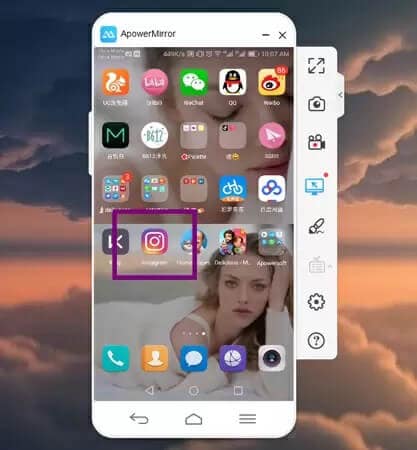
4부: PC에서 Instagram 메시지에 액세스하는 방법
이러한 방법을 염두에 두는 동안 PC에서 Instagram 메시지에 액세스할 소스를 찾을 때마다 몇 가지 팁을 고려할 수 있습니다. PC에서 Instagram 메시지를 관리할 수 있는 가능성을 보여주는 다양한 타사 도구가 있습니다. 그러나 이 기사에서는 개념을 확실히 이해할 수 있도록 이러한 방법을 보여주고 설명하려고 합니다.
IG 사용: DM 메신저
표준 데스크톱 웹 사이트에서 사용할 수 있는 기본 도구와 비교하여 보다 직관적인 구조를 찾고 있다면 Instagram 계정 관리를 위한 타사 도구 사용을 전파해야 합니다. IG: DM은 다이렉트 메시지 관리를 위해 Instagram 계정에 쉽게 액세스할 수 있는 오픈 소스 플랫폼 중 하나입니다. 이 플랫폼을 통해 연결이 설정되면 사용할 수 있도록 설정된 일련의 다양한 기능이 보장됩니다. 전 세계의 모든 주요 운영 체제와 호환되며 시장 전체에서 사용할 수 있습니다. 컴퓨터에서 Instagram 메시지를 보기 위해 이 메신저를 효율적으로 사용하기 위해 따라야 할 몇 가지 단계가 있습니다.
1 단계 : 원래 웹 사이트에서 플랫폼을 다운로드하고 일련의 다른 단계에 따라 장치에 응용 프로그램을 설치하십시오.
2 단계 : 설정이 완료되면 상단에 검색 표시줄이 있는 새 창이 전면에 열립니다. 검색 창에서 다른 사용자 이름을 검색하여 원래 계정을 사용하여 대화하십시오.
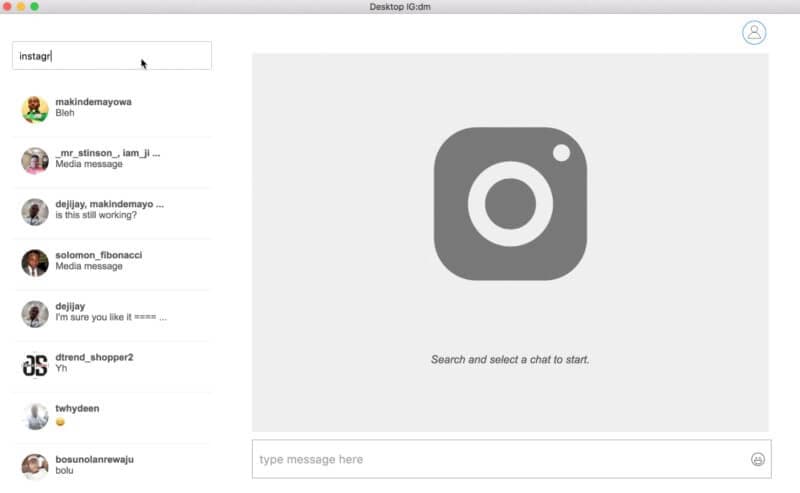
Chrome 확장 프로그램 사용
사용하도록 설정되기 전에 컴퓨터에서 다운로드할 수 있는 다양한 직접 및 간접 방법 외에도 비슷한 정도로 효과와 세부 정보를 제공하는 더 간단한 기회가 있습니다. Instagram 메시지를 관리하기 위해 Chrome 확장 프로그램을 사용하는 것은 다운로드 및 설치가 필요 없는 도발적이고 능숙한 해결책 중 하나입니다. ‘Instagram용 쪽지’라는 이름의 이 확장 프로그램은 데스크톱 PC에서 쪽지를 보낼 수 있도록 Chrome 브라우저에 추가할 수 있습니다. 메시지 표시의 모든 중요한 기능이 여기에 있습니다. 파일을 다운로드하고 이모티콘을 사용할 수도 있습니다. 따라서 이 Chrome 확장 프로그램은 다운로드 가능한 플랫폼과 비교할 수 있을 정도로 사용자에게 액세스 권한을 제공한다고 말할 수 있습니다. 데스크톱에 Chrome 확장 프로그램을 효과적으로 설치하려면 다음이 필요합니다.
1 단계 : Chrome 브라우저를 켜고 브라우저에서 ‘Instagram의 쪽지’를 검색하여 확장 프로그램을 찾습니다. ‘Chrome에 추가’를 탭합니다.
2 단계 : Instagram 웹에 로그인하십시오. 클릭 시 창의 오른쪽 상단에 DM 아이콘이 나타납니다. 그러면 모든 채팅 헤드가 포함된 채팅 창으로 이동합니다.
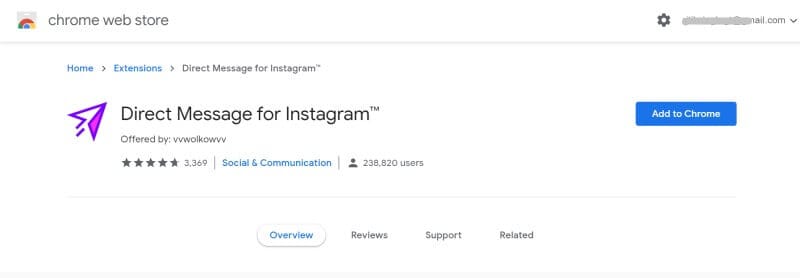
결론
이 기사는 컴퓨터에서 Instagram의 다이렉트 메시지를 보기 위해 채택할 수 있는 다양한 구제책을 사용자에게 제시했습니다. 다양한 직접 및 간접 방법을 갖는 것은 사람들에게 다양한 사례와 조건에 대한 구제책을 제공합니다. 이러한 방법에 대한 자세한 이해를 얻으려면 이 문서를 살펴보고 편의를 위해 하나를 선택해야 합니다.
마지막 기사







